在电脑桌面上找到【此电脑】,右键属性,找到远程桌面,启用远程桌面。

windows10远程桌面
2.检查是否设置远程用户在开启远程桌面界面,找到【选择可远程访问这台电脑的用户】。
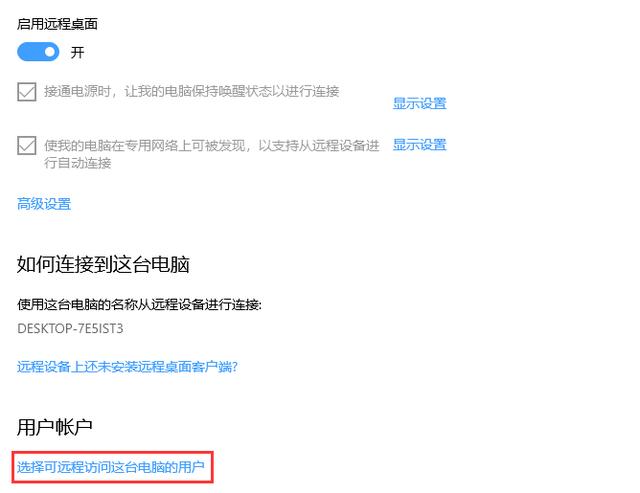
在远程桌面用户弹出框中点击添加。

在文本框中输入windows10的账户名,点击检查名称,如果名称正确,输入的名称会自动变为带下划线的一长串名称。


注意:如果检查名称时,输入的名称为当前电脑名称,但是检查不出来,这时有可能是由于修改了电脑账户名称导致的;这时需要找到原理的账户名称,找到目录c:\\用户,在这下面的是所有登录过的账户名称,可找到原账户名称,再把原账户名称添加到远程桌面中,同时远程桌面时也使用原账户名称就可以了。






